Il grafico multi KPI (Multi KPI) è una visualizzazione che consente di mostrare più valori KPI per diversi valori di dimensione. I valori possono essere personalizzati singolarmente utilizzando varie impostazioni di formattazione condizionale. Questa estensione consente di visualizzare e monitorare facilmente gli obiettivi. È inclusa nel Visualization bundle.
- Il grafico mostra i KPI utilizzando misure e una dimensione.
-
Possono essere visualizzate contemporaneamente fino a 15 misure e 80 valori.
- Tutti i valori KPI possono essere raggruppati o visualizzati singolarmente.
- Ogni valore può essere personalizzato in modo indipendente utilizzando, ad esempio, colori, icone, etichette, dimensioni dei caratteri, allineamenti, stili, collegamenti a fogli diversi e così via.
-
Il grafico supporta l'aggiunta di elementi grafici, l'incorporamento di oggetti in un grafico e la visualizzazione delle misure in forma infografica.

Casi di utilizzo
Il grafico Multi KPI è utile quando si desidera visualizzare, comprendere e monitorare facilmente lo stato di raggiungimento dei propri obiettivi. È utile anche quando si desidera personalizzare singoli valori KPI utilizzando la formattazione condizionale. È possibile collegare i KPI a fogli separati e inserire oggetti per rappresentare informazioni o dati.
Creazione di un grafico multi KPI
È possibile creare un grafico multi KPI nel foglio in corso di modifica.
Procedere come indicato di seguito:
- Nel pannello risorse aprire Oggetti personalizzati >Visualization bundle e trascinare un oggetto Multi KPI sul foglio.
- Fare clic sul pulsante Aggiungi misura e selezionare la misura principale del grafico KPI. Verranno visualizzati la misura principale e un valore KPI per la misura scelta.
- Fare clic su Aggiungi in Dati > Dimensioni nel pannello delle proprietà e selezionare la dimensione.
Dopo la selezione della misura e della dimensione, verrà visualizzato un grafico multi KPI.
Esempio:

Aggiunta di misure
È possibile aggiungere ulteriori misure al grafico nel pannello delle proprietà in Dati > Dimensioni. Il grafico si aggiornerà riflettendo le misure aggiunte. Possono essere visualizzate contemporaneamente fino a 15 misure e 80 valori. La misura principale è sempre la prima misura elencata per ogni dimensione. Quando si aggiungono altre misure, queste sono visualizzate sotto il valore KPI iniziale nell'ordine in cui sono state inserite.
Esempio:
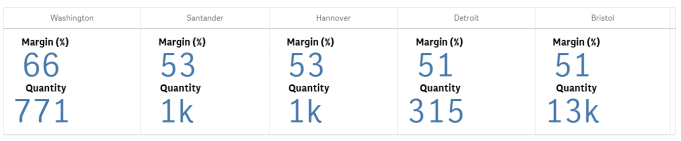
Personalizzazione dei KPI
È possibile personalizzare le misure e i valori KPI con una o più impostazioni condizionali. È possibile aggiungere diversi KPI insieme, raggrupparli e collegarli a fogli diversi. È anche possibile configurare i valori KPI in modo indipendente, differenziandoli con una o più impostazioni condizionali come testo, colore, icone, elementi grafici e così via.
Per le opzioni delle impostazioni condizionali, vedere Personalizzazione dei KPI.
Limiti
Per informazioni sui limiti generali, vedere Limiti.
I grafici multi KPI non possono essere utilizzati nei report Qlik NPrinting.
